全面解析IP地址代理:IP地址代理的定义和应用场景
在这个信息爆炸时代,海量的数据已经成为企业的重要资源,而顺利地从互联网获取这些数据,离不开一个关键的工具——**IP地址代理**。支持这一切的,是各种IP地址代理公司,它们如同互联网的“幕后推手”,为数百万用户和企业提供可靠、高效和多样化的网络代理解决方案。
今天,我们来聊聊**IP地址代理公司**到底是干什么的,如何选择合适的IP服务商,以及它们在各个场景下的重要作用。无论你是零基础的小白,还是正在寻找最佳解决方案的企业主,这篇文章都会对你有所启发。
## **一、什么是IP地址代理公司?**
首先,我们需要对IP地址和代理公司的角色有一个清晰的认知。
- **IP地址**:它是互联网上的一种“地址标签”,每一台设备在网络中都需要一个IP地址来标识自己的唯一性。但是,出于多种目的,也需要在访问网络时用“中介”IP,即我们所称的**代理IP**。
- **IP地址代理公司**:这是为需求方(个人和企业)提供代理IP的服务公司。它们通过建立大规模的IP池,为用户的网络访问提供安全、灵活、高效的代理IP中转服务。用户通过这些代理IP,可以实现快速数据采集、多区域访问等重要功能。
打个比方,IP地址代理公司就好比一个提供差旅服务的机构,当你计划去世界各地时,他们会为你安排不同的“中转站”(代理IP),帮你完成安全而有效的访问。
## **二、IP地址代理公司广泛的行业应用**
从互联网初创团队到大型企业,从数据爬取到金融安全,每一个高效执行的网络任务,都离不开IP代理服务的支持。以下是一些典型的应用案例:
### **1. 电商平台监控与优化**
在跨境电商中,通过监控竞争者的实时价格调整、库存状况及促销活动,企业可以获得重要的市场反馈,优化自身定价策略。
### **2. 全球广告投放检测**
无论是国内广告主还是国际企业,通过代理IP可以模拟用户从特定地区的访问行为,检测广告投放情况是否如预期落地。
### **3. 网络舆情监控**
社交媒体上的实时热词、用户反馈和话题趋势,是企业品牌运营的重要信息源。数据抓取需要高质量代理IP支持,处理高频输入。
## **三、总结:IP地址代理公司的价值,你需要重视**
IP代理的世界不仅仅是互联网的幕后技术,更是企业开疆拓土、获取核心竞争力的有力工具。无论是探索全球市场,还是突破应用限制,一家值得信赖的IP地址代理公司将成为你不可或缺的合作伙伴。
如果你正在寻找可靠的共享或独享代理IP服务,不妨试试**青果网络**,从超越竞品的效率到覆盖全球的网络池,每一步都为你助力腾飞!立即申请6小时免费试用,开启数字化的成功之旅吧!
挑IP代理商有什么要注意的?不踩雷就看这些!
在爬虫等领域,网络代理如今已经成为数据采集工具箱中不可或缺的一部分,甚至代理商提供的服务直接决定着项目的成功。然而,面对形形色色的IP代理商,选择一个靠谱的则变得尤为重要。毕竟,选错代理商带来的不仅仅是时间上的浪费,还可能让你的任务失败率暴增,增添业务风险。
今天,不妨跟着我一起来看看:**挑选IP代理商时需要注意的关键事项,以及如何避免踩雷,找到真正高效可靠的服务商!**
## **一、IP代理商的重要性:挑对了,事半功倍!**
在选择IP代理服务的过程中,一个优质代理商能够显著提升你的业务效率:
- IP的可用性高,减少中断任务的失败率。
- 良好的地域覆盖,满足不同场景(比如特定国家或地区)的采集需求。
- 售后支持到位,能够快速试用或解决问题。
而劣质代理商提供的IP往往存活率低,或者资源质量差,让你多花钱还拖慢工作进度。因此,了解挑选的关键因素成为避雷的第一步。
## **二、挑选IP代理商需要注意的关键点**
要让IP代理服务发挥出最大的价值,你需综合从以下几个维度衡量服务商的表现。
### **1. IP资源池的规模和质量**
代理商的核心竞争力在于他们是否拥有广泛的可用IP资源池。一个强大的代理池不仅要包含足够多的IP,还要有高质量的IP。这对你的任务成败尤其重要。
#### 选择贴士:
- **资源池规模**:池子的IP数量越多,你的代理选择就越大,避免任务高峰期资源不足或重复率过高的风险。优质代理商的资源池通常可以达到上百万级,例如**青果网络**的资源池覆盖全球**600万+独立纯净IP**,任务再大也能轻松应对。
- **IP质量**:IP的来源是否合法?是否是来自干净的宽带网络?劣质代理商可能会使用脏IP(曾被目标网站封禁或黑名单的IP),大幅增加任务失败概率。
------
### **2. **可用率决定稳定性:别让IP频频掉链
无论代理商资源再丰富,如果IP可用率低,就等于用不了。高可用率的重要性在于保障你的任务稳定高效,否则众多失败连接会浪费大量时间和资源。
#### 选择贴士:
- **测试结果先行**:观察试用服务中IP连接速度和成功率,良好的代理商可用率应在**95%以上**。
- **动态更新机制**:代理商应该提供轮换功能,随时清理掉线、不稳定、已封禁的IP。
- **地区可用性检查**:确保IP在目标地区同样保持高成功率,尤其是跨境数据采集任务时。
### **3. 延迟低,速度快:效率是基础**
延迟是完成抓取任务的命脉级指标。如果IP有较高的延迟,会导致爬取速度降低甚至请求超时,这一问题对于高并发、多线程采集任务尤为致命。
#### 选择贴士:
- **延迟表现测试**:代理商的平均网络延迟应低于100毫秒,如果某些地区延迟较高则应避免。
- **边界场景测试**:对于高频任务场景,代理是否支持高效处理,是否因负载增加延迟骤升。
### **4. 覆盖范围与区域性支持**
有些采集任务对“地域定位”要求苛刻,比如某些目标内容只有在特定国家或城市才能正常访问。因此,代理IP的地理覆盖范围及区域可分配性十分关键。
#### 选择贴士:
- **覆盖广泛**:服务商应提供达到全球200+覆盖城市的IP资源。
- **地域精准定制**:许多优质代理商支持按国家、省市级别调用资源,满足特定区域采集需求。
### **5. 静态IP还是动态IP?需求决定选择**
代理商通常会提供两种类型的IP:**静态代理**和**动态代理**。究竟该选择哪种,取决于任务的具体要求:
- **静态代理IP**:IP地址固定不变,适合需要长期身份验证或稳定连接的长**任务**。
- **动态代理IP**:IP地址可按时间或请求数自动切换,适用高并发的爬虫和采集活动。
#### 实用场景举例:
比如,你需要收集涉及商品价格波动的数据,那动态IP池可以随机切换,以确保不会因频繁访问导致被目标网站限制。而如果是API接口管理,静态IP更为适合。
------
### **6. 支持的协议类型和兼容性**
理想的代理商不仅要拥有丰富的IP数量,也要兼容多种协议类型。例如,一些抓取任务可能需要HTTPS加密;而复杂场景,如需要处理实时数据,还可能需要SOCKS5协议。
#### 选择贴士:
确保代理商支持以下协议:
- **HTTP/HTTPS**:传统网页访问、抓取任务中必不可少。
- **SOCKS5**:速度快、更灵活,特别适用于高级爬虫任务。
优秀的代理商,如青果网络,全面支持HTTP、HTTPS、SOCKS5等协议,满足多种任务需求,让你的爬虫脚本流畅无阻。
### **7. 售后支持与试用服务:良心服务商的标配**
网络代理任务中经常会有突发状况,比如IP突然失效、线路中断等。这时候,拥有一个**响应迅速**的售后服务团队显得尤为关键。
#### 选择贴士:
- **免费试用**:优质的代理商通常会提供一定时长的免费试用服务,确保用户能够实际测试并体验其产品性能。
- **技术支持响应时长**:问题出现后,服务商是否及时解决?是否支持全天候售后?
## **三、总结:好代理商助力好项目,不让IP拖后腿!**
无论你是初入爬虫的大数据爱好者,还是有着复杂爬取诉求的企业项目,挑选一个靠谱的代理商都能让你少踩坑、少担心。在挑选时,记住以下几点:
1. **优质IP资源池**:数量多,质量高,存活率强。
2. **高可用**:低延迟、高覆盖、支持多协议是必须品质。
3. **全方位服务支持**:提前试用和售后保障尤为重要。
使用青果网络远程插件登录Linux实例
# 1. 操作场景
本文介绍如何使用青果网络远程插件登录方式登录Linux实例。此处以PuTTY为例。
# 2. 适用本地操作系统
Windows
# 3. 前提条件
- 请先安装好其中一种本地远程工具:
- PuTTY:[立即下载](https://www.chiark.greenend.org.uk/~sgtatham/putty/latest.html)
- SecureCRT:[立即下载](https://www.vandyke.com/products/securecrt/)
- Xshell:[立即下载](https://www.xshellcn.com/xiazai.html)
# 3. 操作步骤
1. 登录[青果网络控制台](https://www.qg.net/user/)
2. 在对应的产品列表页中找到需要登录的业务实例,点击“登录”按钮
1. 在打开的远程登录窗口中,确认登录信息,并点击“登录”
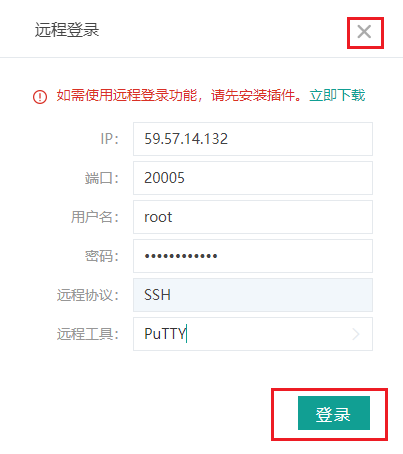
1. 登录信息,系统会预先按照业务信息填写
2. 如果是初次使用,请先下载青果网络远程插件。[立即下载](https://storage.feikua.net/download/cloudremote/青果网络远程插件.zip)
2. 在浏览器中允许打开青果网络远程插件,即可登录成功。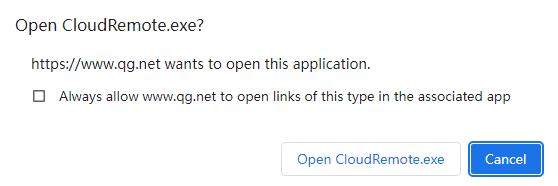
3. 初次使用远程插件时,需要先配置本地工具的路径
1. 登录成功则出现类似如下图所示界面: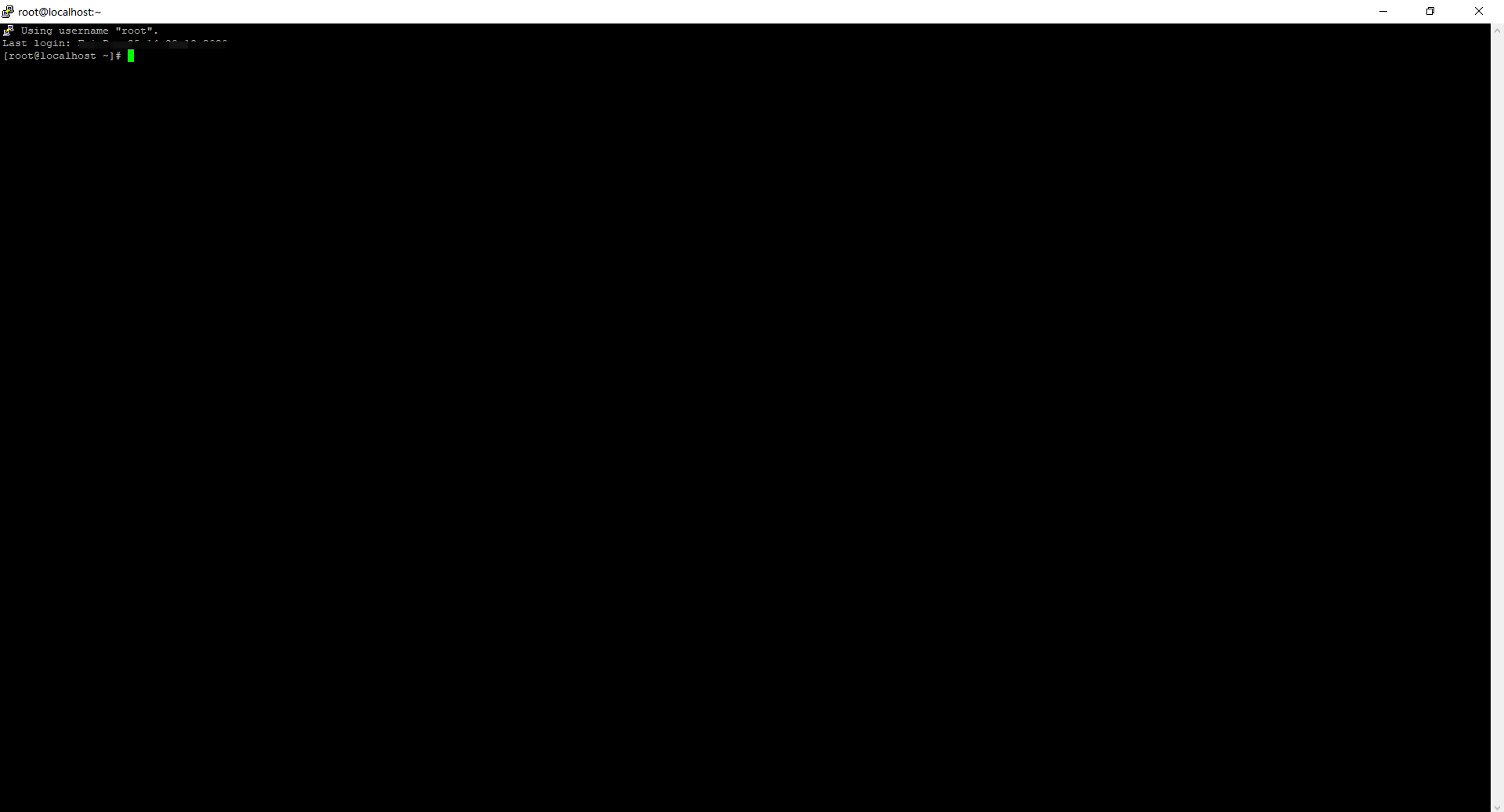
# 4. 常见问题
- 机器刚开通时,需要一定时间开机,请等待机器开机后,再尝试登录
使用青果网络远程插件登录Windows实例
# 1. 操作场景
本文介绍如何使用青果网络远程插件登录方式登录Windows实例。
# 2. 适用本地操作系统
Windows
# 3. 操作步骤
1. 登录[青果网络控制台](https://www.qg.net/user/)
2. 在对应的产品列表页中找到需要登录的业务实例,点击“登录”按钮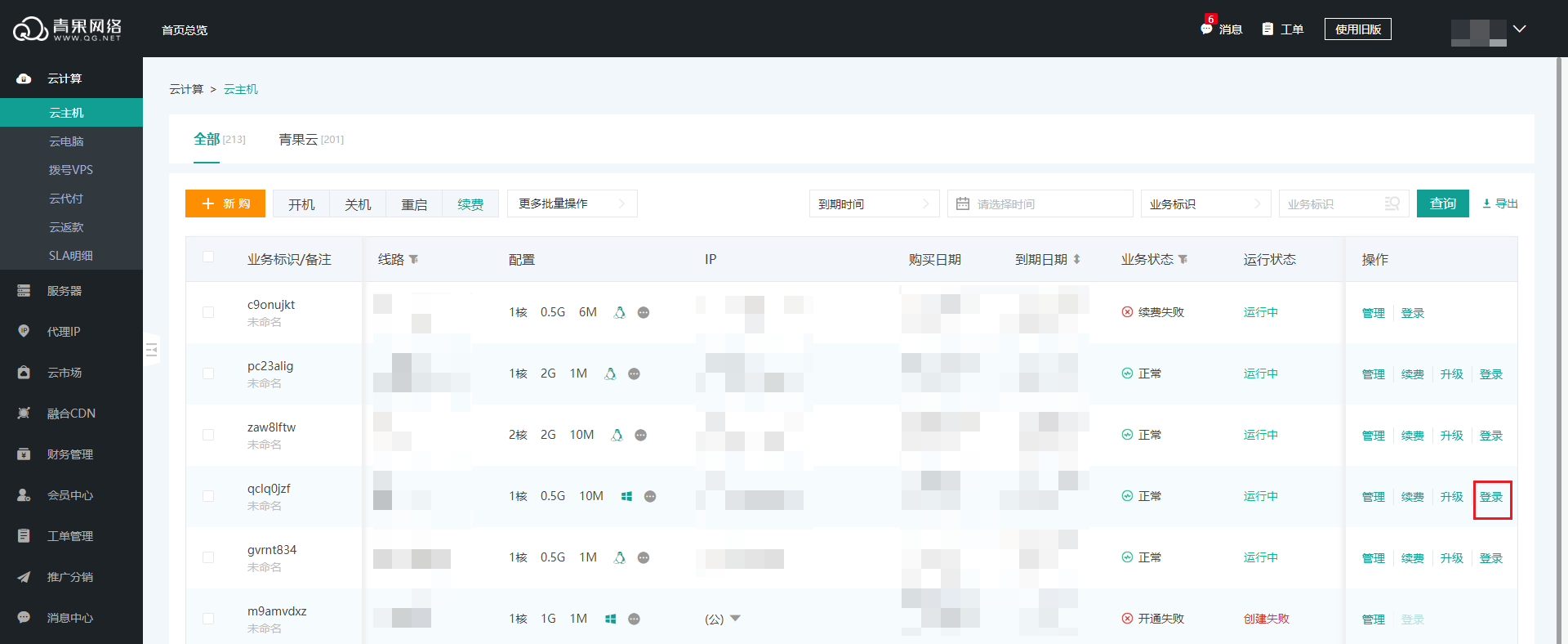
3. 在打开的远程登录窗口中,确认登录信息,并点击“登录”

1. 登录信息,系统会预先按照业务信息填写
2. 如果是初次使用,请先下载青果网络远程插件。[立即下载](https://storage.feikua.net/download/cloudremote/青果网络远程插件.zip)
4. 在浏览器中允许打开青果网络远程插件,即可登录成功。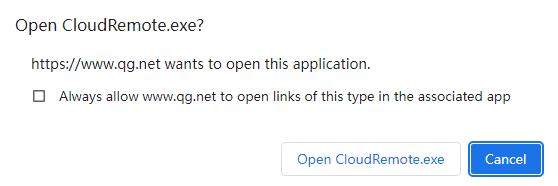
1. 登录成功则出现类似如下图所示界面: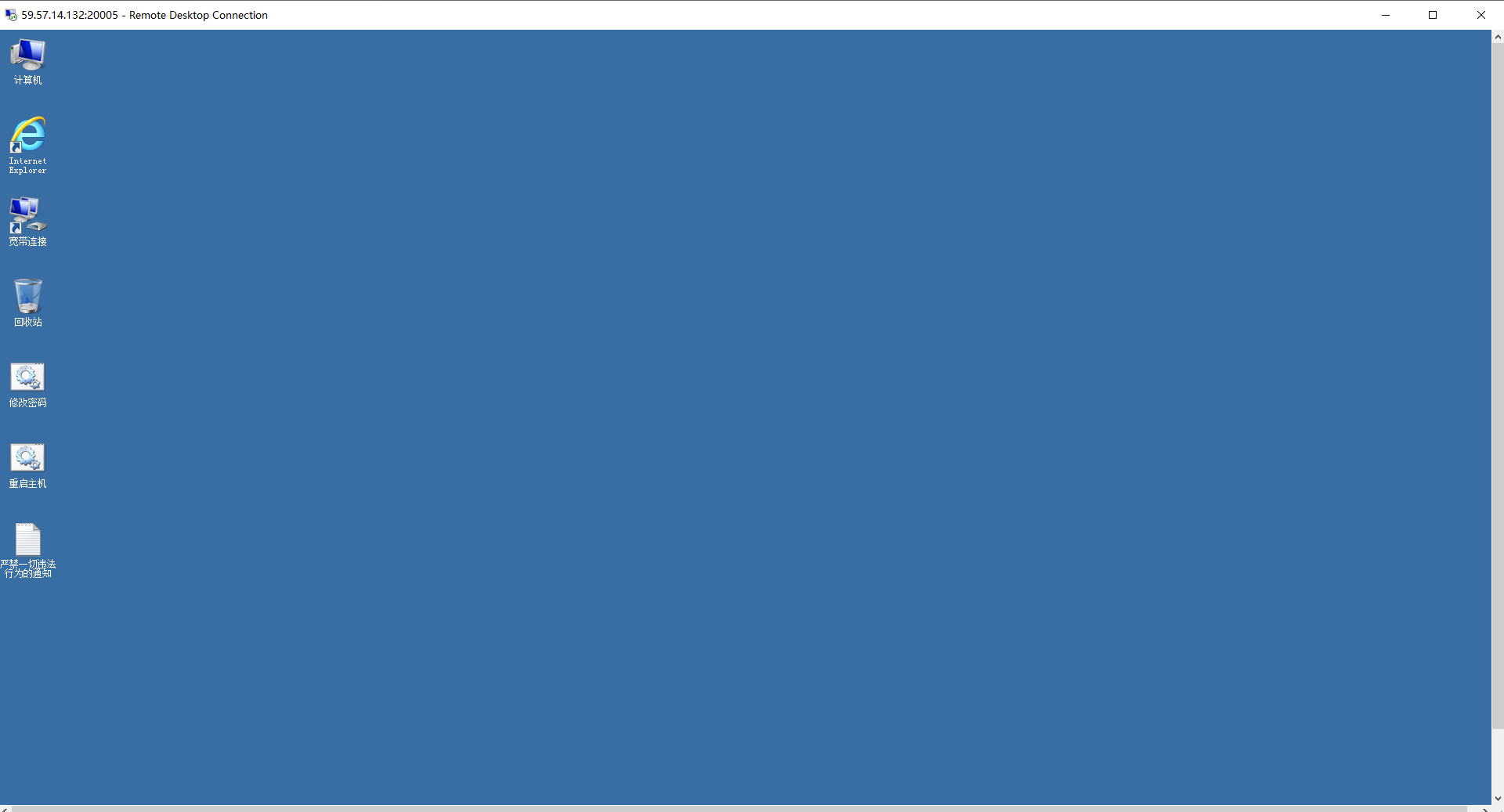
# 4. 常见问题
- 机器刚开通时,需要一定时间开机,请等待机器开机后,再尝试登录
查询按量业务详情
**简要描述:**
获取按量业务详细信息。API请求参数需要包含在URL中。为了获得更高的安全性,推荐您使用HTTPS协议发送请求。
**参数:**
|参数名|必选|类型|说明|
|:---- |:---|:----- |----- |
|domain |是 |string |域名 `www.qg.net` |
|productId |是 |string |[品牌编号](https://www.qg.net/doc/2662.html "品牌编号")|
|appid |是 |string |[appid](https://www.qg.net/user/Agent/index "appid") 平台账号对应的appid|
|time |是 |integer |当前时间戳 |
|sign |是 |string |签名算法使用 MD5 算法,并生成 32 位小写的哈希值 - md5(appid + domain + time + appkey),[appid、appkey获取链接](https://www.qg.net/user/Agent/index "appid、appkey获取链接") |
|resource_no |是 |string |按量业务标识 |
**输入示例:**
- `POST、GET https://www.qg.net/api/proxyip/resourceView?productId=117&appid=xxx&time=1585280982&domain=www.qg.net&sign=xxx&resource_no=xxx`
**返回示例**
JSON格式
```
{
"RequestId":"ASDF4ASF-ASDFASF",
"Code": 200,
"Data": {
"Authkey": "3BZEOGS0",
"Number": 10000,
"Buy_time": "2021-03-25 16:15:21",
"End_time": "2023-03-25 16:15:21",
"Order_status": 1,
"Type": 2,
"Ip_type": 2,
"Resource_available": 10000,
"Tunnel_url": "tunnel.qg.net:3434"
},
"Message":"获取成功"
}
```
**返回参数说明**
|参数名|类型|说明|
|:----- |:-----|----- |
|RequestId |string |请求编号 |
|Code |integer |返回状态码 |
|Message |string |返回内容 |
|Authkey |string |Authkey |
|Number |integer |按量业务总量|
|Connect |integer |连接数|
|Buy_time |string |生效时间|
|End_time |string |失效时间|
|Order_status |string |状态 1:正常, 3:过期,-1:已失效,-4:开通失败;-5:续费失败, -6:升级失败, -7:锁定|
|Type |integer |资源类型 1:独享,2:共享;3:独占|
|Ip_type |integer |IP类型 1:静态,2:动态,3:隧道|
|Resource_available |integer |按量业务余量|
|Tunnel_url |string |隧道地址|
**备注:**
更多返回错误代码请看首页的[错误代码](https://www.qg.net/doc/251.html "错误代码")描述。
品牌参数
**简要描述:**
- 本文档用于公共品牌参数数据的说明:
**参数说明**
|参数名|类型|说明|
|:----- |:-----|----- |
|代理IP |integer |117 |
|云电脑 |integer |113 |
|青果云 |integer |101 |
|服务器 |integer |115 |
ip池如何保持ip代理的有效性?
在当今的大数据和爬虫技术圈中,“IP池”早已成为一大热门词汇。对于企业级爬虫、常规网络流量代理,甚至大规模数据采集任务来说,建立一个性能强劲且稳定的IP池是成功与否的关键。然而,仅仅拥有一个IP池是不够的,**如何保持IP池中代理IP的有效性**才是你需要解决的核心问题?
## **一、IP池的基本工作原理**
在正式解答IP池如何保持代理有效性之前,我们需要了解“IP池”的基本概念和工作模式。
1. **什么是IP池?**
IP池,顾名思义,就是一组可供调度和管理的代理IP资源的集合。IP池中的IP可能来自静态代理(固定IP)或动态代理(定期轮换IP),它们通过不同的策略被分配给任务使用。
2. **IP池的核心功能:**
- 动态替换:定期或根据任务需求添加新IP,删除不可用IP。
- 提高任务成功率:通过轮换和筛选,避免某个任务被目标网站限制。
- 支持高并发:IP池的规模越大、管理越科学,越能支持大规模、高频率的请求。
## **二、保持IP池代理有效性的关键因素分析**
为了高效利用建立好的IP池,我们需要面对以下三个挑战:
1. **避免代理IP失效;**
2. **清理无效IP;**
3. **时刻保持IP池资源的新鲜和可靠。**
以下是主要的思路和实现方式。
### **1. 定期检测与筛选:剔除无效IP**
在任何IP池中,都不可避免地存在部分IP因各种原因而失效,比如目标网站封禁、网络不稳定、过期失效等。如果这些无效IP未被及时剔除,将直接影响任务成功率。保持代理IP高效性的第一步,是实施定期的IP检测。
#### **如何检测?**
- **定时周期检测**:设置周期性任务,自动对IP池中的所有IP进行测试,确保其可用性达标。
- **针对性检查**:根据目标网站的需求检测IP是否支持指定协议(如HTTP、HTTPS、SOCKS5)和速度是否符合任务要求。
- **动态实时监控**:在任务执行过程中实时记录失败的请求,并自动标记可能失效的IP进行二次检查。
通过这些措施,一旦发现无效IP,立刻将其移出IP池,并用新的有效IP补充,确保IP池始终维持高效资源。
### **2. 动态轮换:避免IP频繁使用导致封禁**
频繁使用同一代理IP访问一个网站,引发目标网站的反爬机制而封禁你的代理IP。为了解决这个问题,IP池需要实现**动态轮换机制**。
#### **动态轮换的作用:**
- IP池中的资源定时进行IP切换,避免单一IP长期使用。
- 按照任务分发,随机分配不同的IP,使每次请求都展现“自然性”。
- 特殊任务(如爬虫抓取)可以随机指定IP区域,模拟不同国家或地区的访问行为,提高抓取成功率。
这种随机与规律结合的轮换不仅保护了你的代理IP,还提升了任务完成和业务成功率。
### **3. 区域规划:维持多地域IP的可用性**
有些任务对IP的地域性有较强要求,尤其是跨境电商或全球市场投放时,基于地理位置的数据内容可能会差异很大。如果代理IP的地域分布不够或者分布结构失衡,将增加任务的失败率或者局限你的数据采集范围。
#### **解决方案:**
- **划分区域池**:将IP池按国家或区域分为若干子池,比如北美IP池、欧洲IP池、亚太IP池等。
- **精细化实时监控**:不同区域的IP池分开管理,针对性提高优先区域IP调度。
- **优化动态分配策略**:根据需求动态调整IP资源分布,优先满足“特定国家IP需求”和“高可用的区域化IP任务”。
例如,青果网络的IP代理覆盖全球200+城市,能够提供源自多地的纯净IP资源,这种覆盖面有助于任务执行中灵活调用不同地域的IP,显著提升任务成功率。
### **4. IP池资源更新:保持“新鲜血液”**
再高效的IP也有生命周期限制,某些IP资源因为不断使用而达到上限,或被目标站点永久封禁。要提高IP池的整体活性,最根本的方式是**不断注入新鲜IP**。
#### **如何做到?**
- **动态注入机制**:定期新增纯净IP到IP池中,替换掉长期低效的旧IP。
- **合理扩容策略**:根据任务并发量自动扩展或缩减IP池规模,保持资源分布合理。
- **选择可靠供应商**:确保新IP来源可信,避免污染IP影响任务成功率。
青果网络通过自研代理服务器和严格的IP检测机制,提供日更600W+的纯净IP资源池,能够为用户提供源源不断的高质量纯净IP,并确保所有IP均稳定运行。即便在高频并发任务下,IP池也能保持充足“活力”。
## **三、总结:高效IP池的秘诀是什么?**
保持IP池的代理IP有效性,需要多管齐下:定期检测、动态轮换、多地域规划、性能优化和资源更新。如果你正在寻找优质的代理IP服务,不妨试试青果网络,为你的任务执行打造更稳、更快、更高效的IP池解决方案,让你的业务更上一层楼!
如何选择适合你的代理IP类型?
一个合适的代理IP不仅能满足你的业务需求,还能在成本、效率上达到更优效果。但面对动态代理、静态代理、短效代理、隧道代理等等类型,很多人会感到困惑,究竟该如何选择?今天,我们以全面地来聊聊如何挑选适合自己的代理IP类型。
---
#### 一、明确你的使用场景
选择代理IP的第一步,就是先问自己一个问题:**我会在哪里使用它?**
1. **数据采集**
如果你需要大量爬取公开数据,那么动态代理是更理想的选择。这种代理可以快速切换IP,避免因单个IP频繁访问而被目标服务器屏蔽。
2. **社交账户管理**
若你需要同时管理多个社交账户,建议选择**静态独享代理**。此类IP在某一时段内专属你使用,减少了多个账户IP重合导致封号的风险。
3. **流量测试、广告监测**
需要模拟不同地区的访问行为时,全球覆盖的短效代理会是不错的选择。这类代理支持高并发,切换灵活,但每个IP一般有效期较短。
4. **长期访问需求**
某些业务(如远程登录或金融交易)需求长期维持稳定连接,此时应选用长效代理或静态代理。
---
#### 二、了解代理IP的类型和特性
让我们分几个维度,直观了解常见代理IP的特点:
| 类型 | 特点 | 场景推荐 |
| ------------ | ------------------------------------ | -------------------- |
| **动态代理** | IP轮换快速,使用时长短 | 数据采集、广告监测 |
| **静态代理** | IP固定,使用稳定,不共享 | 社交账户、多账号管理 |
| **短效代理** | IP生存时间短,取用灵活,切换迅速 | 测试访问、数据验证 |
| **长效代理** | IP持续时间长,稳定高,可专属使用 | 远程访问、金融交易 |
| **隧道代理** | 自动切换,动态续流,支持海量并发访问 | 大规模爬虫、流量采集 |
---
#### 三、技术参数是否达标?
**代理IP能否稳定,让你用得舒心?看这几点技术参数:**
1. **延迟**:延迟越低,数据交互越快速。*青果网络*代理IP的网络延迟小于100毫秒,完全符合高效任务的需求。
2. **成功率**:不同服务商的代理成功率差异大,低成功率直接拖垮业务效率!我们采用的业务分池技术,将业务成功率平均提升至同类产品高位。
3. **带宽范围**:代理IP的带宽资源是否会因流量过载而掉速?服务商的资源冗余决定了在高并发场景下的表现。
以上参数选择时一定要咨询清楚,别只图便宜,更重要的是真实效果如何。
---
#### 四、为什么推荐青果网络?
青果网络是国内领先的企业级代理IP服务商,凭借强大的技术优势、服务响应速度,在代理IP市场中占据一席之地:
- **全球资源覆盖**:覆盖200多个城市,600万+纯净IP资源。
- **灵活切换支持**:动态代理、隧道代理都能具备平滑切换,保证业务不中断。
- **高可靠性**:IP验证机制确保每个提供的IP均可用,有效率达99.9%。
- **多场景适配**:无论是单次需求还是长期使用,我们都能提供匹配的优质方案。
---
#### 五、最终选择指南
以目标为导向,选择合适类型:
- **追求规模与效率?选动态代理或隧道代理!**
- **关注安全与专属体验?静态代理是首选!**
- **需要灵活与全球覆盖?短效代理不容错过!**
---
合适的代理IP是实现高效、稳定业务的助推器,而在此过程中,选择一个值得信赖的服务商显得尤为重要。青果网络目前提供**6小时免费测试服务**,可让用户在实践中感受其速度与稳定性。
有好用的IP代理池推荐吗?优质速度快的代理在哪里找?
网络数据的价值日益凸显,无论是企业的市场分析,开发者的数据爬取,还是各种在线任务的执行,一个**高质量的IP代理池**都能够显著提升工作的成功率与效率。然而,面对琳琅满目的代理池产品,如何挑选一个真正**好用**的IP代理池?它的标准是什么?哪些平台值得推荐?
今天,我将结合市场现状、用户需求,向大家介绍如何挑选高质量的代理池服务,并给出我认为最值得一试的IP代理池推荐清单。
## 1. 什么是IP代理池?
IP代理池是一个由大量代理IP地址组成的集合,通常由服务商构建,以供用户在大规模、长期任务中循环利用。这些IP地址可以是来自不同国家、运营商或区域的动态或静态IP,根据使用需求提供**高频切换**或**长效稳定**的访问方式。
一个优秀的代理池能够:
- **提高网络请求的成功率**,防止因IP限制导致任务失败。
- **降低风险**,分散请求来源,避免触发防爬虫的监测机制。
- **多场景适配**,支持爬虫数据采集、广告验证、内容监控等多领域需求。
## 2. 选择好用IP代理池的标准
一个真正好用的IP代理池,至少需具备以下几个特点:
### **2.1 规模和分布**
- **IP数量充足**:一个高质量的代理池应至少包含**数百万个IP**,确保有足够的资源应对高并发需求。
- **覆盖范围广**:IP应分布于全球多个国家或地区,特别是针对本地化业务和国际化操作的重要性尤为突出。
### **2.2 稳定性与成功率**
- **低延迟**:数据采集任务对响应速度要求极高,代理池需确保延迟在**100毫秒以内**。
- **高可用率**:代理池的IP可用率须超过**99%**,且IP切换流畅,不影响任务的连续性。
### **2.3 动态切换能力**
- **支持IP切换**:是否能根据任务需求灵活生成新的动态IP,进行“即用即换”,保障隐私安全和模拟多请求来源的效果。
- 静态IP是否支持长时间稳定使用,以满足持续对话或者接口测试的场景。
### **2.4 兼容性**
- **支持协议的广泛性**:最起码应该兼容HTTP、HTTPS,以及更高安全性的SOCKS5代理协议。
- **技术支持能力**:是否能够方便嵌入主流的编程框架和语言,例如Python的requests库、Scrapy或者PHP等。
### **2.5 安全性与服务支持**
- 数据采集是敏感业务,代理池服务商需要保障提供**全纯净的IP**,避免IP来源不良可能带来的访问障碍。
- **技术支持及时响应**,能够在用户面临问题时提供快速解决方案。
## 3. 好用的IP代理池推荐
### 青果网络
#### **推荐理由:国内领先的企业级代理服务商,稳定可靠**
青果网络作为国内知名的代理IP服务平台,其IP池质量可以说是无可挑剔,非常适合长期数据抓取任务、API测试、跨地域业务运营。它不仅在规模和分布范围上表现卓越,同时针对客户的特定需求提供了灵活的定制化方案。
**核心优势:**
- **600万+纯净IP资源池**,覆盖全球200多个城市;国内外各大运营商资源齐全。
- **可用率高达99.9%**,业务成功率比行业平均高出30%。
- 网络延迟极低,**<100毫秒**的平均响应时间,让请求更快速、更平稳。
- 支持按需选择**短效IP**、**隧道IP**和**静态IP**,适配爬虫、广告验证、社交媒体管理等多场景。
- **灵活套餐选择**:按时长、按流量收费,全方位覆盖用户预算需求。
- **提供6小时免费试用**,帮助用户测试使用效果。
## 4. 为什么选择青果网络?
在众多代理池服务商中,青果网络无疑是极具竞争力的推荐对象。作为国内领先的企业级代理商,它的代理池完全满足高频爬取与复杂场景需求的标准:
- 丰富的**国内外纯净IP资源**,动态与静态全面覆盖;
- 领先技术打造的高速访问体验,在成功率和延时上表现优异;
- 针对企业业务独立优化IP池资源,比行业业务成功率高出**30%**;
- 出色的客户服务与灵活套餐,非常适合预算有限的个体开发者到全球化业务的大型团队。
现在**青果网络提供6小时免费试用**,获取超高性价比的IP池体验,开启您的顺畅数据任务!
---
## 5. 总结:IP代理池赋能您的高效任务
从爬虫开发、数据抓取到广告验证,一个优秀的代理池服务商不仅仅提供IP资源,还能带来持续的稳定和支持。青果网络这种优质服务商将帮助您大幅提高业务成功率、简化开发复杂度,体验助力各类场景需求!选择适合的代理池,为您的数据之旅保驾护航!
国内比较好的ip代理推荐?
随着互联网技术的飞速发展,IP代理已经成为众多行业和个人开发者完成网络任务的关键工具。从数据采集到广告监测,再到APP压力测试,IP代理的巨大需求促使市场上出现了大量的代理服务商和解决方案。然而,选择一家优质的IP代理服务商并不简单,因为市场竞争的加剧导致了质量参差不齐的现状。
那么,一个**比较好的IP代理**需要具备哪些特点呢?本文将从**资源质量、性能表现、服务支持**等多个角度,为您解析优质IP代理的核心标准。
## 1. 优质IP代理的六大核心特点
### **1.1 资源丰富且分布广泛**
一个好的IP代理服务商,首先需要有海量的IP资源池,并且IP分布要足够广泛。仅仅依靠几十甚至上百个IP、或者只是集中于某些区域的资源是无法满足自己的业务需求的。
#### **理想的情况**:
- IP资源涵盖**全国主要城市**,并拓展到国际范围。
- 提供动态代理和静态代理两种类型,满足灵活任务需求。
- 天音三大运营商宽带资源(中国电信、中国联通、中国移动),确保访问稳定。
青果网络的资源优势:**600万+纯净IP资源,覆盖全球200多个城市**,为用户提供了广泛的选择和灵活的区域适配能力。
### **1.2 可用率高,确保任务成功率**
高可用率是一个优秀代理服务的核心特点,它能直接影响到采集效率和任务的稳定性。特别在复杂的网络环境下,不稳定的IP代理会导致频繁的采集中断,甚至引发目标阻止访问。
#### **核心指标**:
- **可用率达到99%以上**:即每100个请求中,失败的请求需要尽可能少。
- **响应速度快**:理想情况下,网络延迟小于100ms,能及时处理高频任务请求。
- 能提供实时检测的"健康"IP,避免废弃、不可用的代理浪费时间。
### **1.3 动态轮换与地理定制灵活**
**动态代理:**如果您需要在高并发爬取任务中切换出口IP,一个优秀服务商应该支持高效的动态IP轮换机制。
**地理定位:**一些任务(例如价格监控、区域广告分析)需要来自特定城市或海外IP,优秀的代理服务需要灵活匹配业务需求。
#### **特点分析**:
- **动态轮换IP能力**:按每次请求、每分钟或固定时间切换IP。
- 支持区域定向需求:如广州/上海/北京等城市精准匹配。
### **1.4 多协议支持与性能兼容强**
目前主流的代理协议包括**HTTP**、**HTTPS**和**SOCKS5**。一个优秀IP代理不仅能支持这些协议,还需要表现出卓越的框架兼容性。
#### **要求体现**:
- 能支持HTTP和HTTPS的单一连接。
- 提供SOCKS5协议,实现更安全、更灵活的应用。
- 在不同开发环境(如Java、Python、Scrapy)均能简单集成使用。
### **1.5 安全性保护**
IP代理的安全问题也是使用者最为关注的环节之一。免费代理IP往往存在被篡改请求数据、注入恶意软件的安全隐患,而优秀的收费代理IP应确保以下几点:
- 来自合法途径的纯净IP资源,无黑名单IP。
- 支持加密传输协议(如HTTPS)。
- 提供完善的访问记录保护机制,保障用户数据安全。
### **1.6 灵活计费方案与贴心服务**
一个好的代理服务商不仅需要在技术上提供卓越的IP资源,还需要具备用户友好的计费政策与服务支持:
#### **收费模式**:
- 按流量计费、按时长计费两种选择。
- 提供套餐弹性,可根据任务需求灵活选择。
#### **售后服务**:
- 秒级响应的技术支持,尤其是在高效业务或突发场景中。
## 2. 如何快速筛选优质代理服务商?
随着市面上代理IP服务商数量剧增,面对五花八门的选择,用户往往不知道从何下手。以下是一些清晰的筛选标准:
1. **明确你的需求**:动态代理还是静态代理?国内还是国际范围?爬虫还是压力测试?
2. **试用先行**:优质服务商通常都会提供免费试用,为正式使用前提供性能测试。
3. **关注性能指标**:高可用率、高成功率是代理质量的决策标准。
4. **服务与维护**:查看服务商的售后评分和用户评价,确保你在出问题时有可靠支持。
青果网络作为国内领先的代理IP服务商,凭借其规模化资源、高性能技术以及出色的服务体系,极具优势,无论是初学者还是专业团队,它都能带来良好的使用体验。